发布时间:2016-01-26 14: 13: 11
Navicat 查找对话框方便在编辑窗口中快速搜索文本,打开替换对话框,勾选“替换”框并输入要搜索及替换的文本,可进行替换或者全部替换。
Navicat 官方有奖问卷调查:调查已结束
查找
查找对话框方便在编辑窗口中快速搜索文本。只需从菜单点击编辑->查找或使用快捷键 CTRL+F 并输入搜索字符串。
这里使用递增搜索。当输入时,找到符合的文本,并即时高亮显示。这样可以节省输入整个文本的时间。
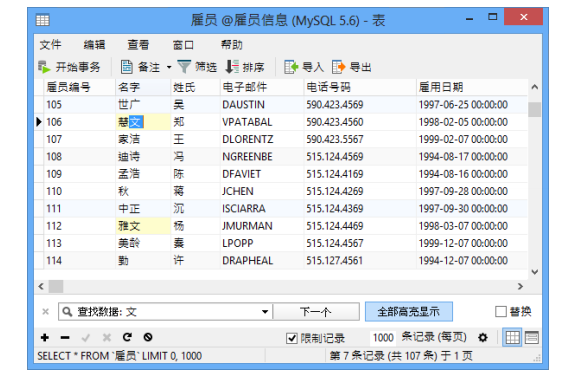
搜索在光标当前位置开始直到文件的最后,搜索不区分大小写。
要查找下一个,只需选择“下一个”或使用快捷键 F3。
替换
打开替换对话框,勾选“替换”框并输入要搜索及替换的文本。
点击“替换”按钮出现第一个替换结果。
点击“全部替换”按钮自动完成全部替换。

还有一些查找和替换额外的“选项”:
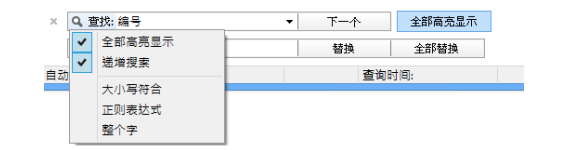
关于 Navicat 查找和替换的相关教程,可参考 Navicat 教程:排序、查找或替换记录。
展开阅读全文
︾